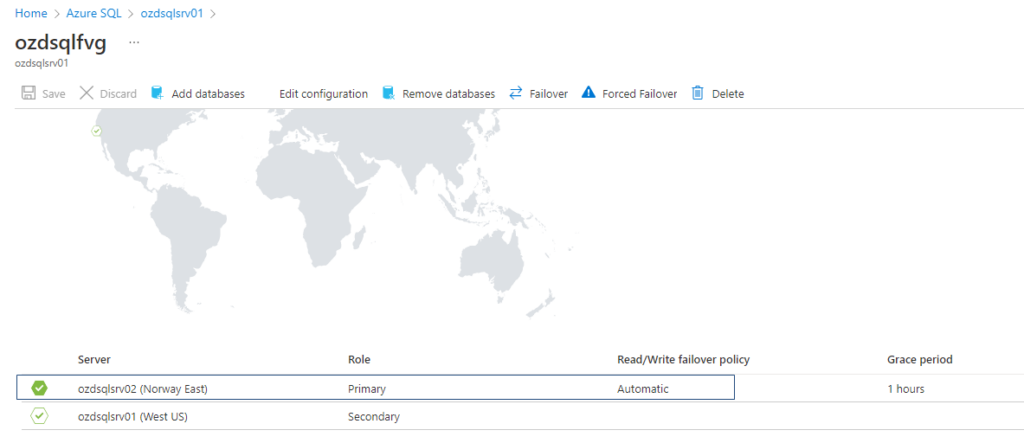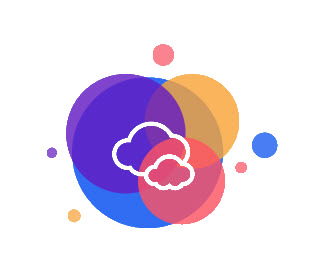Bu Makalemizde Azure ortamında PaaS hizmet modeli olarak sunulan servisimizi Failover Group olarak yapılandırma işlemlerini gerçekleştiriyor olacağız.
İlk olarak gereklilik olarak Failover Group işlemi gerçekleştirebilmemiz için Azure Ortamımızda 2 Adet SQL Server tipinde kaynağımız olması gerekmektedir. Şimdi Azure Portal üzerinden Azure SQL servisini dağıtma işlemini gerçekleştirelim. Haydi Başlayalım 😊
İlk olarak Klasik olarak Azure Portalı üzerinden servis arama çubuğu üzerinden “ Azure SQL “ servisini buluruz.
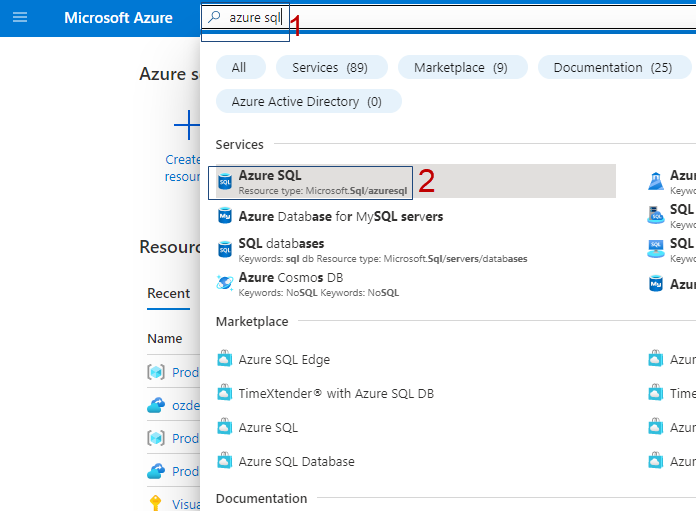
Servis dağıtım işlemlerine başlamak için “ Create “ seçeneğini seçeriz. Göründüğü gibi ortamımızda herhangi bir Azure SQL Server bulunmamaktadır.
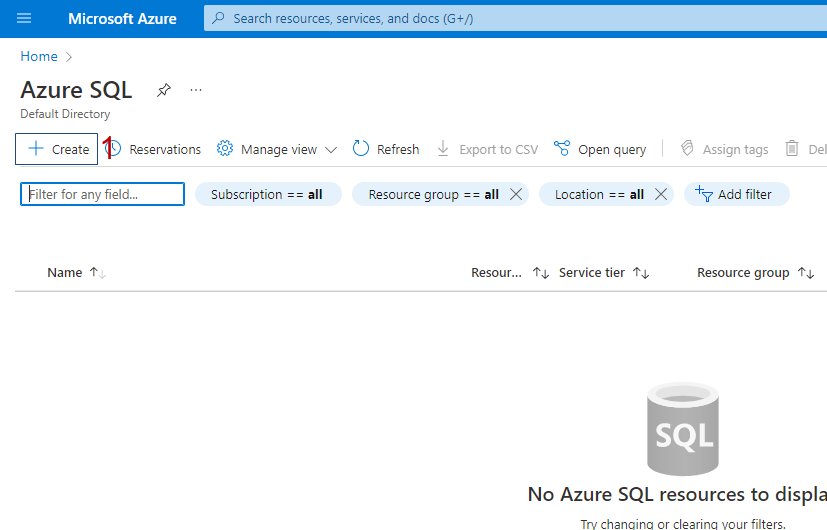
Oluşturacağımız Mantıksal Server’lar Failover Group işlemi gerçekleştireceğimiz için Bölge çapındaki kesintilere karşı koruma ve süreklilik sağlamak için yapmamız gereken senaryo diyebiliriz.
Oluşturacağımız 2 Adet Azure SQL Server servislerimizden bir tanesini West US Bölgesinde , Diğerini ise Norway East Bölgelerinde oluşturuyor olacağız.
SQL Deployment Option bölümünde service olarak “ SQL Databases “ olarak seçeriz . “ Resource Type “ seçeneğini seçeriz. Ardından Resource Type olarak senaryomuz ve lab’ımızın gerekliliği olarak “ Database Server “ oluşturacağımız ilgili seçeneğini seçerek devam ederiz.
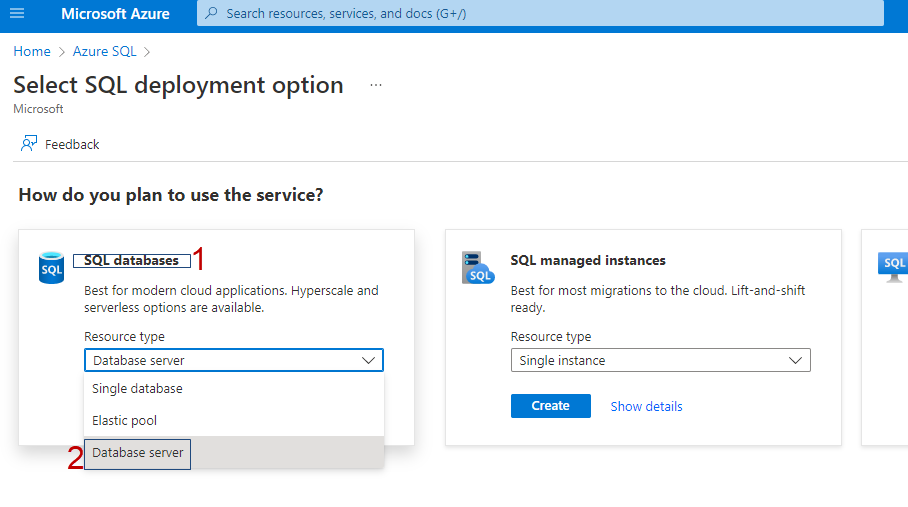
“ Create “ seçeneğini seçerek Database Server dağıtım işlemlerine başlarız.
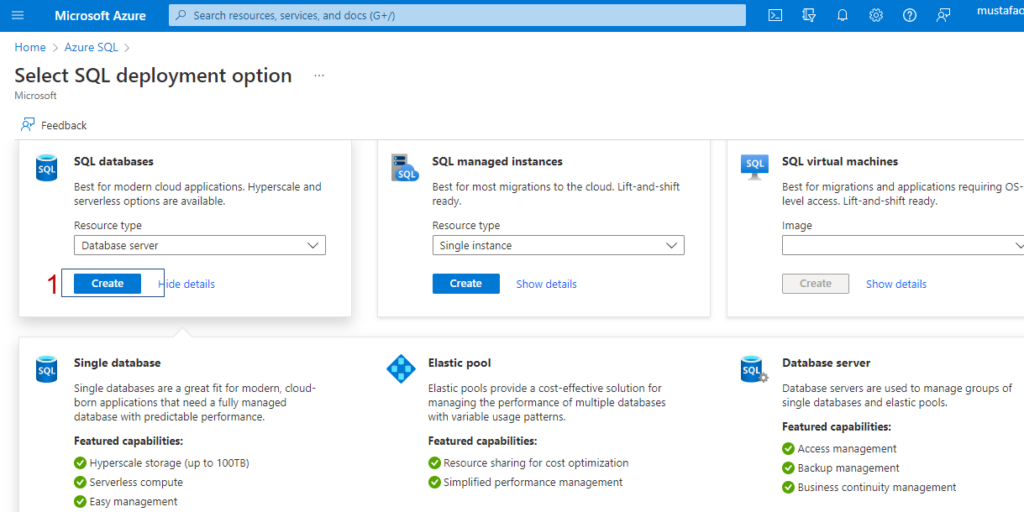
“ Basic “ adımında ilk olarak
“ Project Details “ bölümünde “ Subscription “ alanında oluşturucağımız SQL Database Server servisimizin bulunacağı Aboneliği seçeriz. “ Resource Group “ alanında servisimizi oluşturacağımız Servisimizin bulunacağı Region içerisinde bulunan servisleri kapsayan Resource Group’umuzu seçeriz.
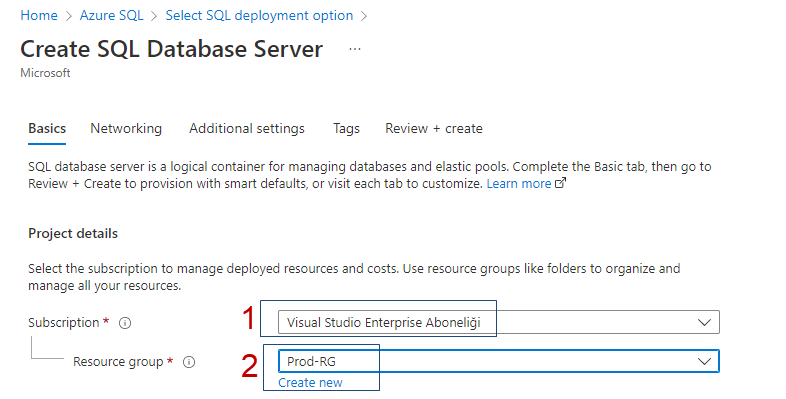
“ Server details “ bölümünde “ Server name “ kutucuğuna ortamımızdaki isimlendirme standartımıza göre isimlendirme veririz. Vereceğiniz isimlendirme uygun ise , Yeşil tik işareti adın uygun olduğu anlamına gelmektedir.
“ Location “ alanında oluşturacağımız “ Database Server “ servisimizin bulunacağı bölgeyi seçebiliriz. Azure ortamımızda oluşturacağımız ozdsqlsrv01 , West US Bölgemizde oluşturuyor olacağız.
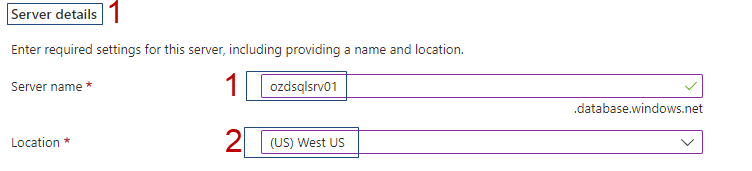
“ Authentication “ bölümünde “ Authentication method “ alanında ilgili Database Server servisine hangi Yetkilendirme metoduyla gireceğimizi seçeriz. Oluşturacağımız Database Server’lara herhangi bir giriş yapmayacağız. Fakat tanımlamaları “ Use SQL Authentication “ seçeneği ile devam ediyoruz.
“ server admin login “ kutucuğuna ise Database Server’ımızda yetkili account ismimizi yazarız. Ardından “ Password “ kutucuklarına ise bu account’umuz ile giriş yapabileceğimiz istenilen ve uygun olan parolamızı gireriz .
Bir sonraki adımımız olan “ Next : Networking > “ seçeneğini seçerek devam ederiz.
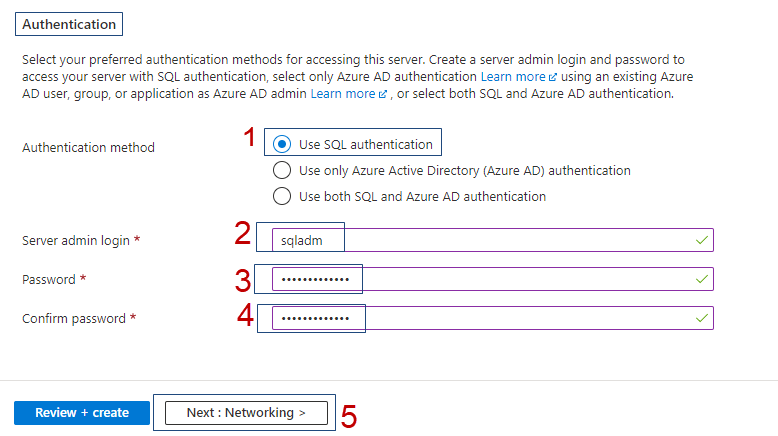
“ Networking “ adımında Azure ortamımızda Firewall mevcut ise ortamımızdaki Firewall Kurallarını Oluşturacağımız Database Server servisine “ Firewall Rules “ bölümündeki seçeneklerden “ Yes “ seçeneğini seçerek gerçekleştirebiliriz. Ortamımızda Herhangi bir Firewall bulunmamaktadır. Onun için konfigürasyon gerçekleştirmeden bir sonraki adıma geçmek için “ Next : Additional Settings > “ seçeneğini seçerek devam ederiz.
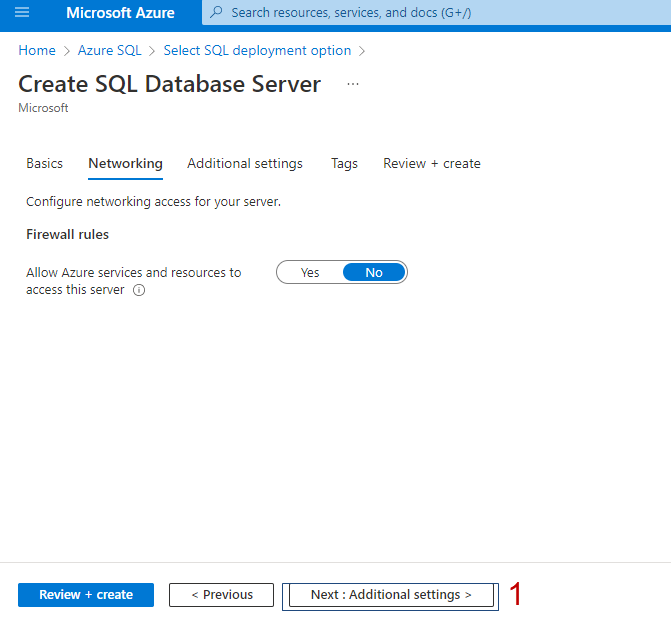
“ Additional Settings “ adımında ise SQL Database Server servisimiz için ilgili server üzerinde Microsoft Defender servisini etkinleştirip , etkinleştirmeyeceğimizi sormaktadır. Herhangi bir konfigürasyon gerçekleştirmeyerek servisin dağıtım işlemlerinin doğrulanması için “ Review + create “ seçeneğini seçerek devam ederiz.
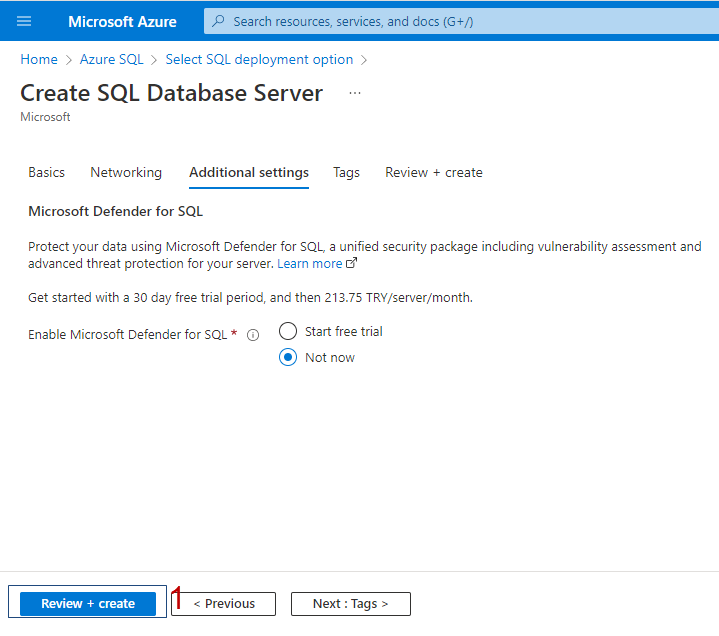
Dağıtım işlemlerinin başlaması için “ Create “ seçeneğini seçerek devam ederiz.
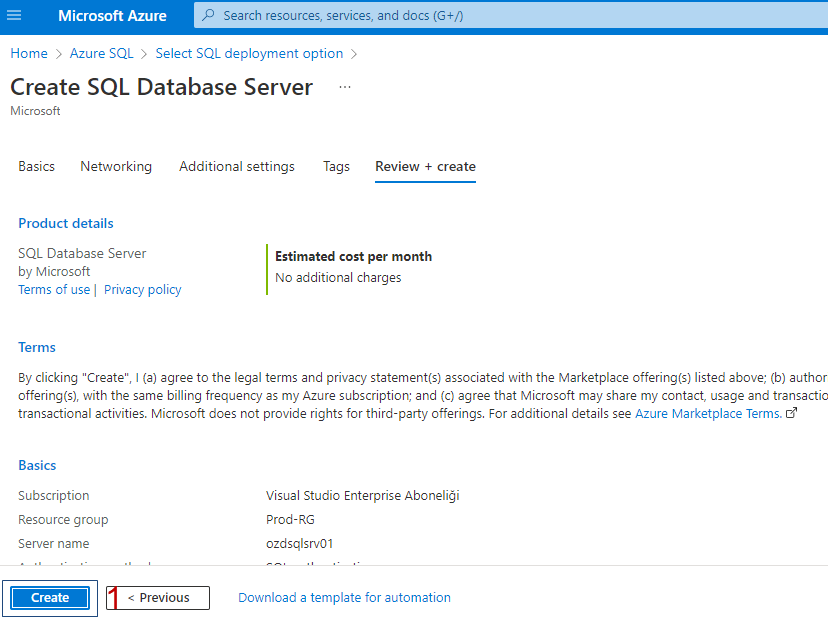
Dağıtım işlemleri devam etmektedir.
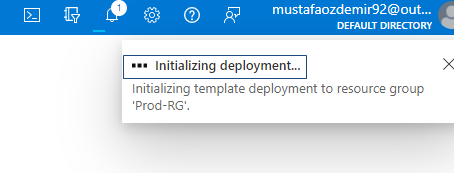
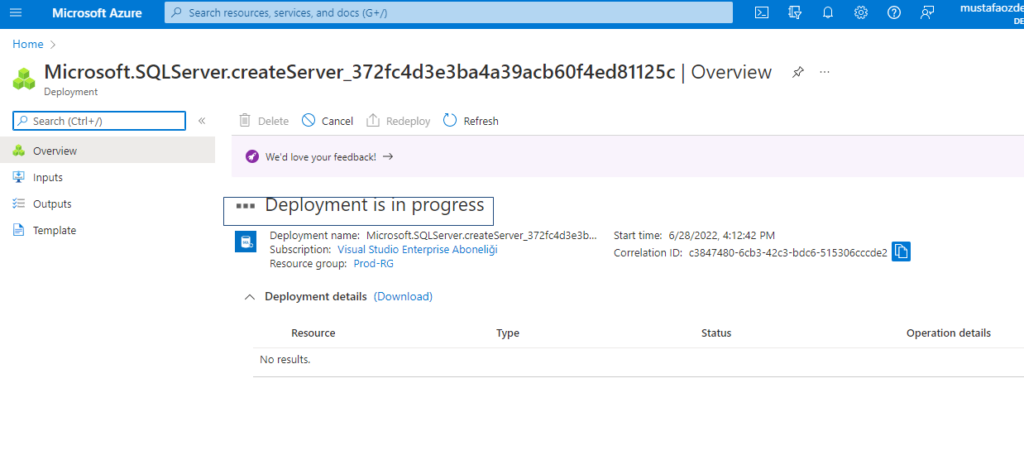
Servisimizin dağıtım işlemi gerçekleştirilmiştir.
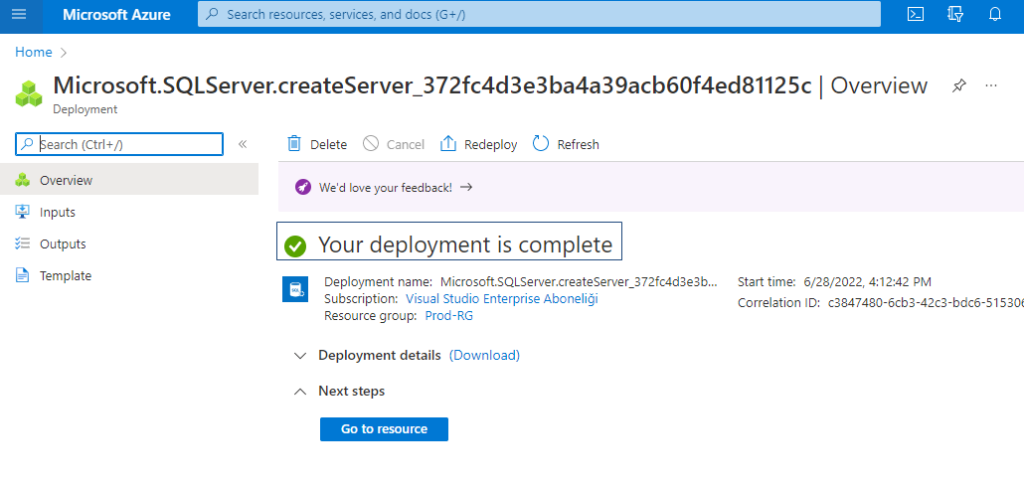
Şimdi ikinci bölge olarak “ Database Server “ servis konfigürasyonlarımızı “ Prod-NorEA “ adındaki Resource Group üzerinden Norway East Bölgesinde oluşturuyor olacağız. “ ozdsqlsrvr01 “ oluşturma işlemi ile tüm konfigürasyonları aynı şekilde yaparak Database Server oluşturma işlemlerini gerçekleştiriyor olacağız.
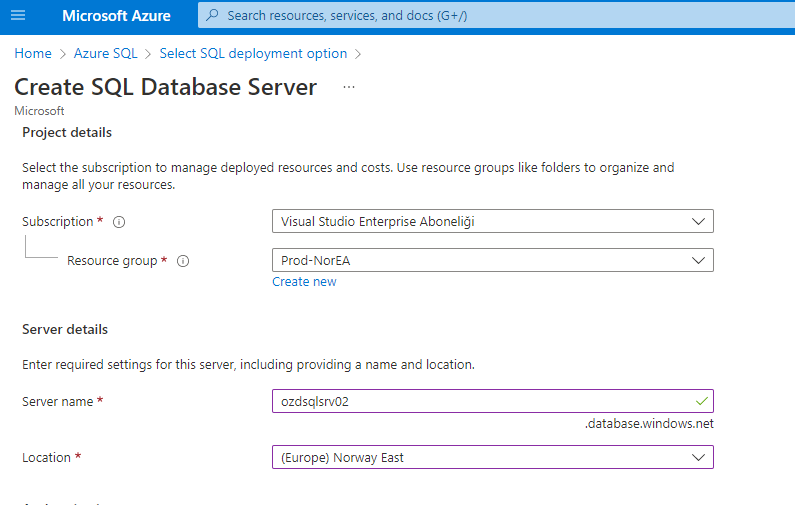
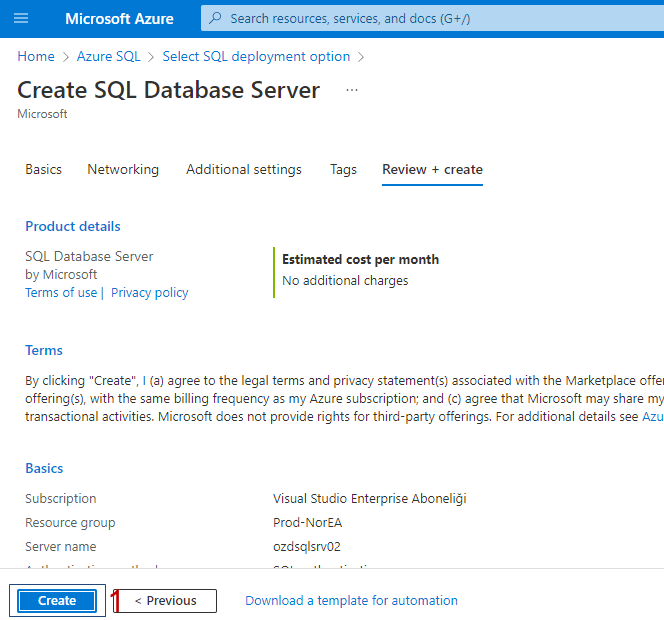
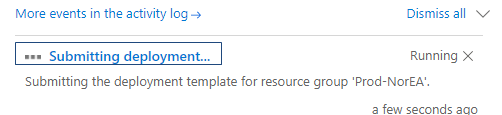
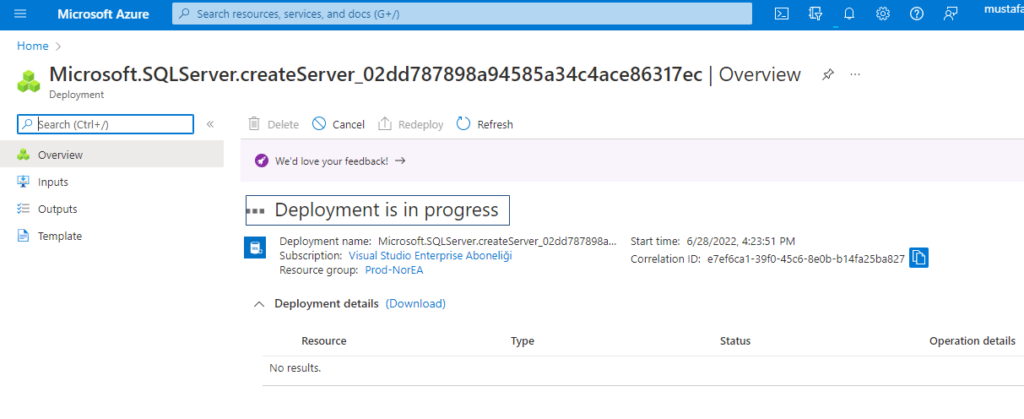
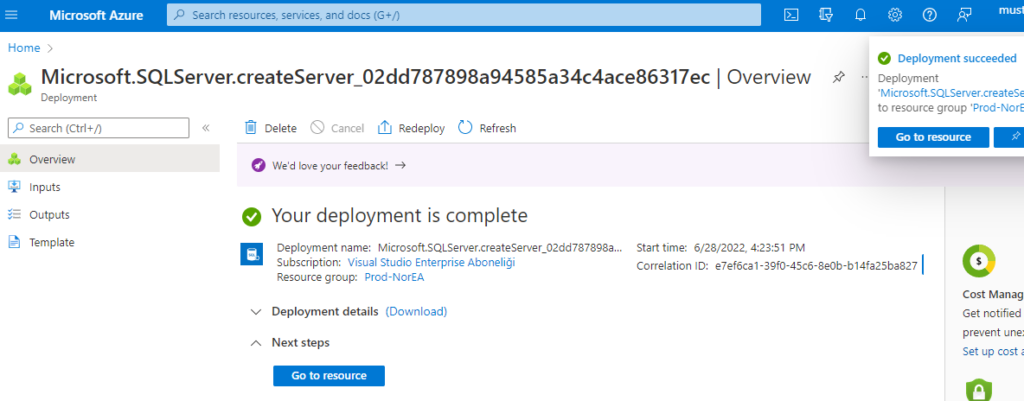
İki SQL Sunucumuz farklı Region’larda Hazır durumdadır. Şimdi bu SQL Database Server’larımızı Failover Group olarak yapılandırıyor olacağız.
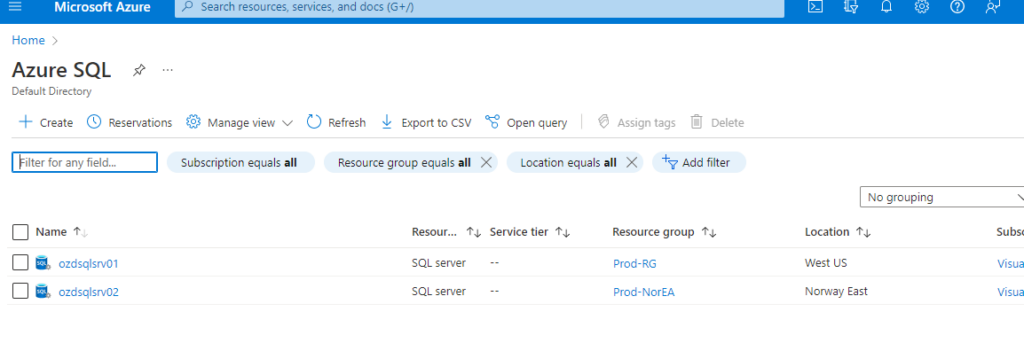
Öncelikli olarak Failover Group oluşturmadan önce ozdsqlsrv01 sunucumuzda bir test database öğesi oluşturabiliriz.
“ Create database “ seçeneğini seçerek database oluşturma işlemlerine başlayabiliriz.
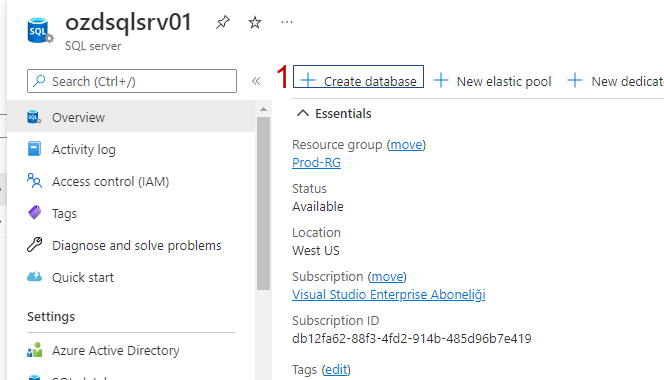
“ Database Name “ kutucuğuna oluşturacağım database’in öğesini yazarak herhangi bir konfigürasyon gerçekleştirmeden “ Review + create “ seçeneğini seçerek devam ederiz.
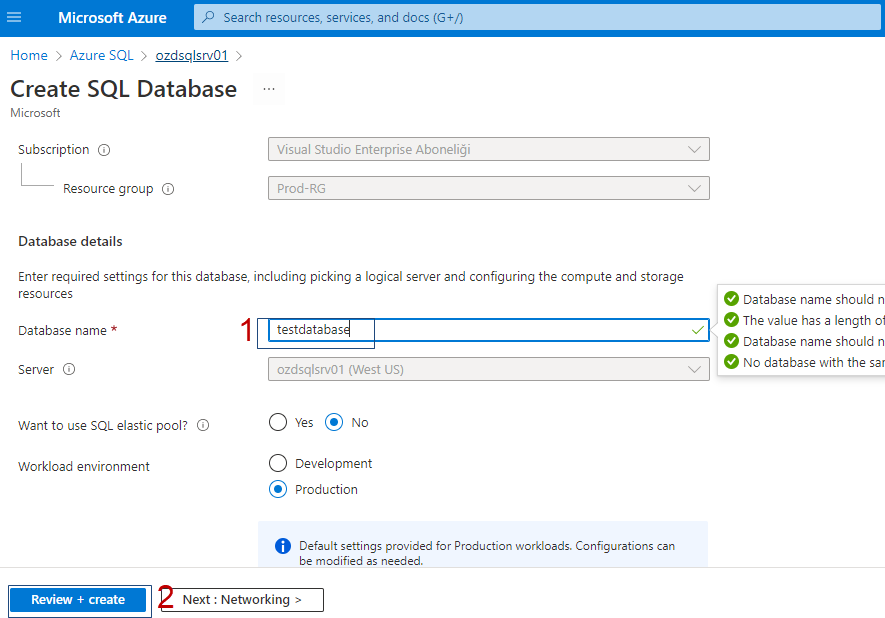
Database oluşturma işlemlerimiz devam etmektedir.
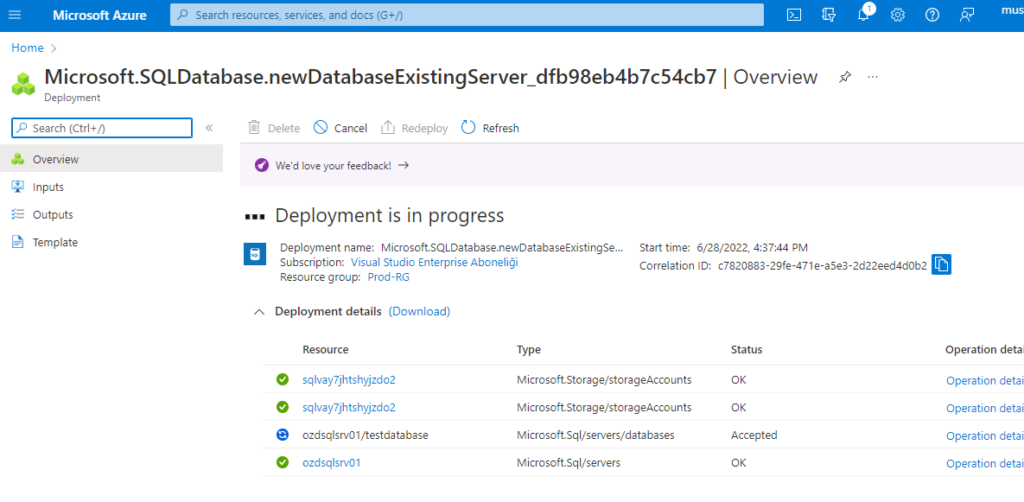
Database oluşturma işlemleri başarıyla tamamlanmıştır.
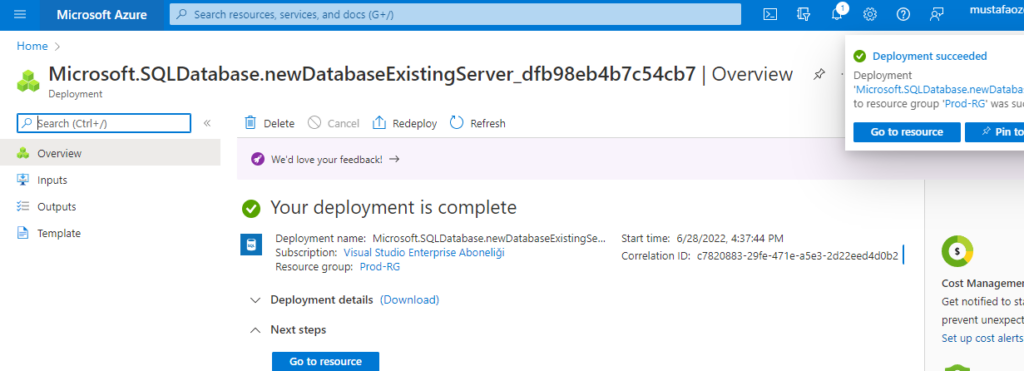
Şimdi Failover Group yapılandırmasına başlamak için oluşturmuş olduğumuz “ ozdsqlsrv01 “ servisimize tıklarız. İlgili servis konfigürasyon bölümüne geldiğimizde “ Data management “ bölümünden “ Failover Groups “ seçeneğini seçeriz. Ardından SQL Server’larımızı Failover Group ekleme işlemlerini gerçekleştirmek için “ Add Group “ seçeneğini seçeriz.
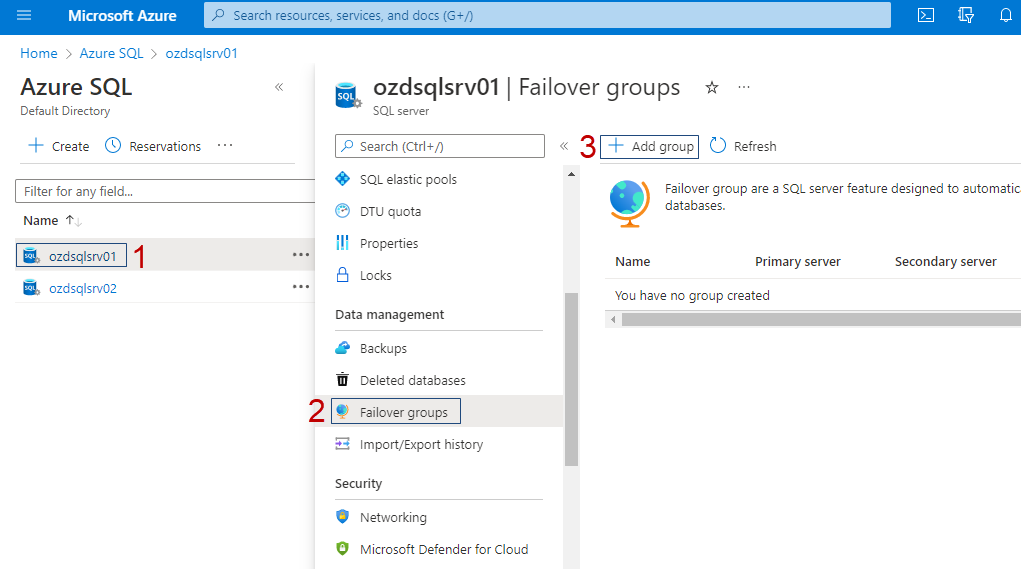
“ Failover group “ konfigürasyon ekranına geldiğimizde bizlerden “ Failover group name “ kutucuğunda iki sunucu ile oluşturacağımız Failover Group ismi belirlememizi istemektedir. Bu isim benzersiz olmalıdır.
“ Server “ alanında ise Norway East Bölgesinde oluşturmuş olduğumuz SQL Server’ımız olarak “ ozdsqlsrv02 “ sunucusunu seçeriz.
“ Read /Write Failover Policy “ seçeneğinde ise “ Manual “ veya “ Automatic “ seçeneklerinden birini seçeriz. Replikasyonun Otomatik ” ozdsqlsrv01 ” sunucusudaki Database’i “ Read/Write grace Period “ alanında belirlemiş olduğumuz saate göre tekrarlı bir şekilde “ ozdsqlsrv02 “ sunucusuna doğru gerçekleştiriyor olacağız.
“ Database withing the group “ alanında “ Configure Database “ seçeneğini seçeriz.
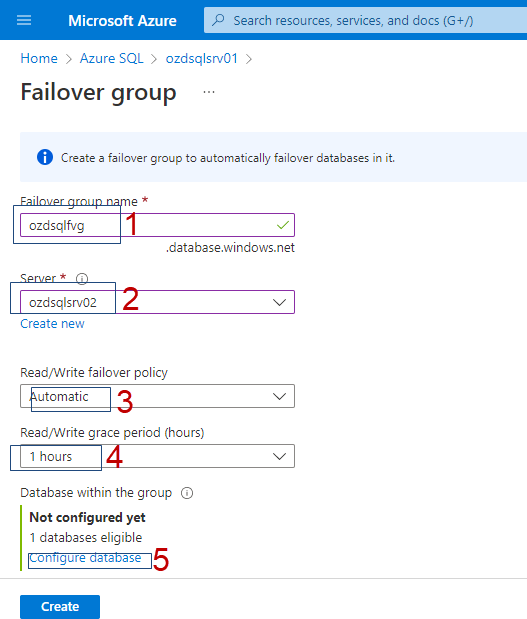
Ozdsqlsrv01 sunucusundaki testdatabase öğesini işaretleyerek ozdsqlsrv02 sunucusuna replikasyonunu gerçekleştirmesini sağlamak için “ Select “ seçeneğini seçerek devam ederiz.
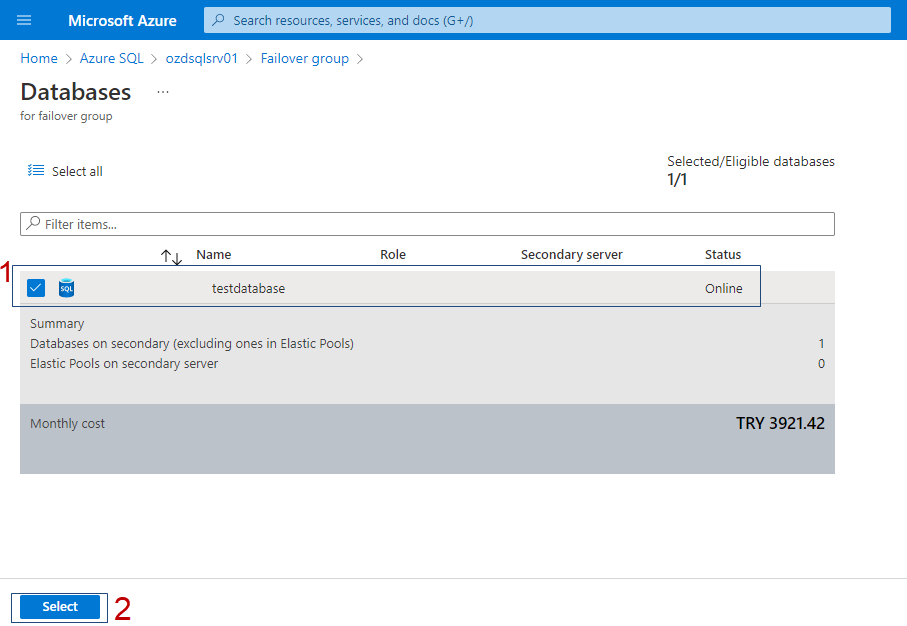
“ Create “ seçeneğini seçerek Failover group dağıtım işlemlerini başlatırız.
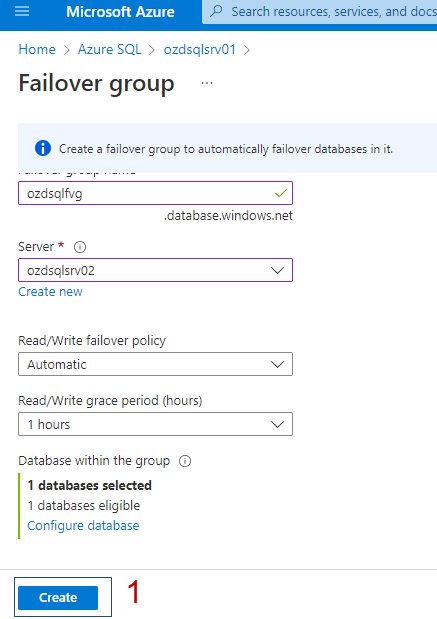
Dağıtım işlemi devam etmektedir.
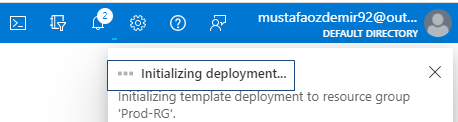
Dağıtım işlemleri gerçekleştirilmiştir.
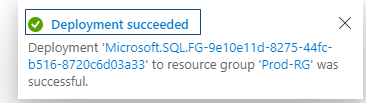
Evet iki adet SQL Server servisimiz için Failover Group oluşturulmuş durumda. Oluşturmuş olduğumuz ” ozdsqlfvg “ adlı failover group öğremize tıklayarak devam ederiz.
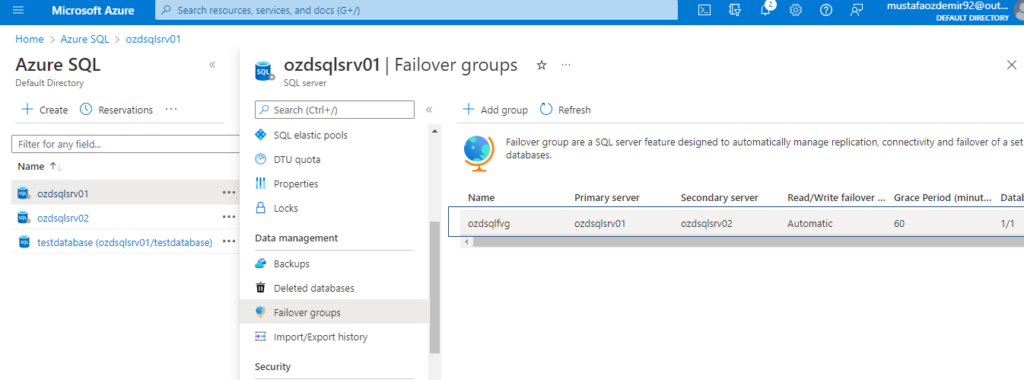
İlgili senaryoyu Automatic Failover olarak oluşturduğumuz için konfigüre etmiş olduğumuz zamana göre 60 dakikada bir Failover işlemi gerçekleştiriyor olacaktır.
Failover işleminin gerçekleşmesi başarılı olup olmadığını görmek için “ Failover “ seçeneğini seçerek , Failover işlemini başlatırız.
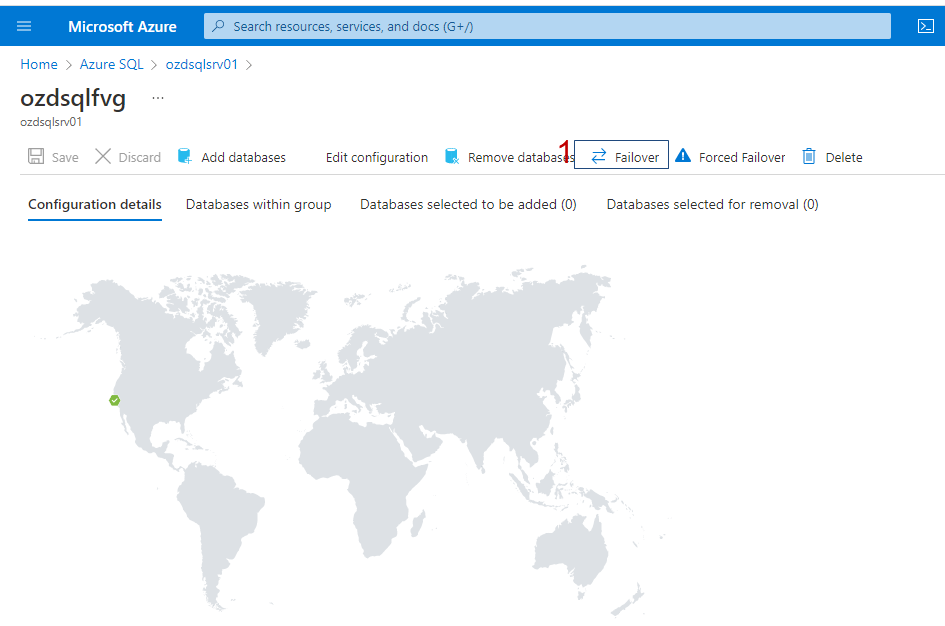
“ Yes “ seçeneğini seçerek Failover işlemini başlatırız.

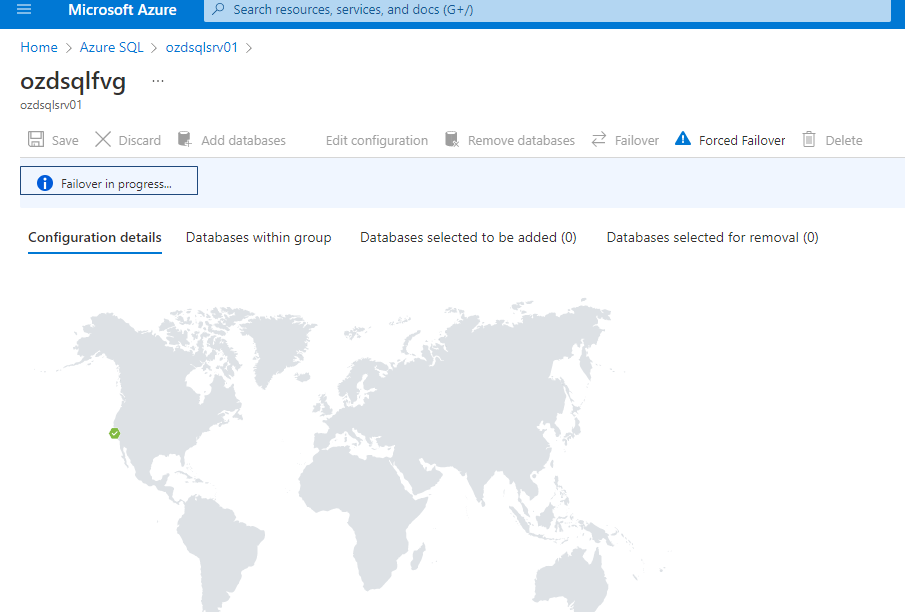
Failover işlemi gerçekleştirmeden önce Primary olarak ozdsqlsrv02 sunucusunu görüyorduk. Şimdi ise Failover işlemini gerçekleştirdiğimiz için “ ozdsqlsrv02 “ server’ını primary sunucu olarak görüyoruz. Bu şekilde Farklı Region’larda bulunan Database Server’lar oluştururak , Bunlarla Failover Group oluşturarak , bir Database Server’dan diğer Region’daki Database’imize Failover yapabilir hale geldik 😊